Ustvarjanje in aktiviranje zaporedja
Vsaka organizacija ima svoj proces prodaje, ki mu sledijo prodajalci. Zaporedje pomaga prodajalcem premagati vse nedoslednosti v usposabljanju ali pomanjkanje dokumentacije, ko napredujejo po prodajni poti. Ko ustvarite zaporedje, določite dejavnosti, za katere želite, da jih izvajajo vaši prodajalci, in vrstni red, v katerem jih izvajajo, ko obravnavajo zapise. Tako se lahko prodajalci osredotočajo na prodajo in bolje razumejo, kaj naj storijo naslednje.
Prav tako lahko prodajalci sami ustvarijo in aktivirajo zaporedja ter jih uporabijo za delo na svojih dodeljenih zapisih. Več informacij: Ustvarite in povežite zaporedje zase
Zahteve glede licence in vloge
| Vrsta zahteve | Moraš imeti |
|---|---|
| Licenca | Dynamics 365 Sales Enterprise, Dynamics 365 Sales Premium, oz Microsoft Relationship Sales Več informacij: Prodajne cene Dynamics 365 |
| Varnostne vloge | Sistemski skrbnik ali upravitelj zaporedja Več informacij: Vnaprej določene varnostne vloge za prodajo |
Ustvarjanje zaporedja
Prijavite se v svojo prodajno aplikacijo in v spodnjem levem kotu strani pojdite na Spremeni območje>Nastavitve Sales Insights.
V razdelku Pospeševalec prodaje izberite Zaporedje.
Na strani Zaporedja izberite Novo zaporedje.
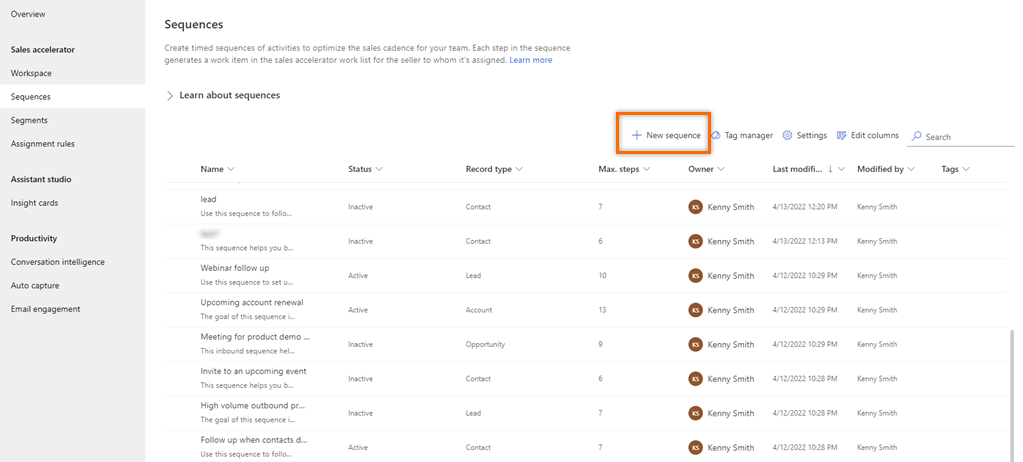
V pogovornem oknu Ustvari zaporedje izberite eno od naslednjih možnosti za ustvarjanje zaporedja:
Uporabi predlogo: uporabite predloge za hitro nastavitev zaporedij. Predloge zaporedja zagotavljajo nabor dejavnosti za usmerjanje prodajalcev z naslednjim najboljšim dejanjem, ki ga je treba izvesti za dosego naloge, kot je seznanitev s potencialno stranko in pridobitev posla. Več informacij: Predloge zaporedja
Uporabi prazno zaporedje: Uporabite prazno zaporedje, da ustvarite zaporedje iz nič.
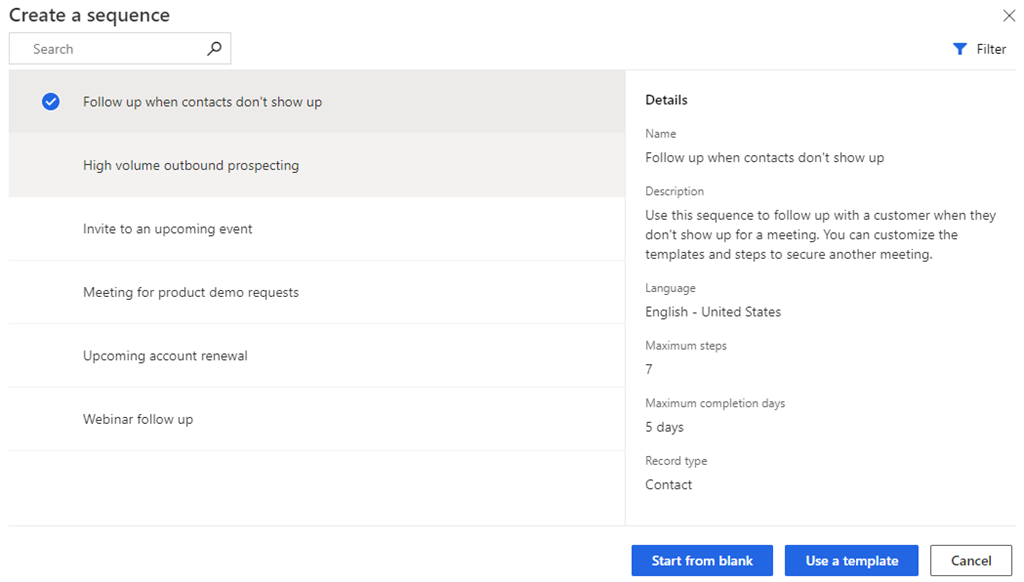
V pogovornem oknu Določi lastnosti zaporedja vnesite naslednje informacije.
Parameter Description Ime zaporedja Ime zaporedja. Opis Opis zaporedja. (izbirno) Entity Vrsta entitete, za katero želite uveljaviti to zaporedje. Privzeto je izbrana vrste entitete možna stranka. 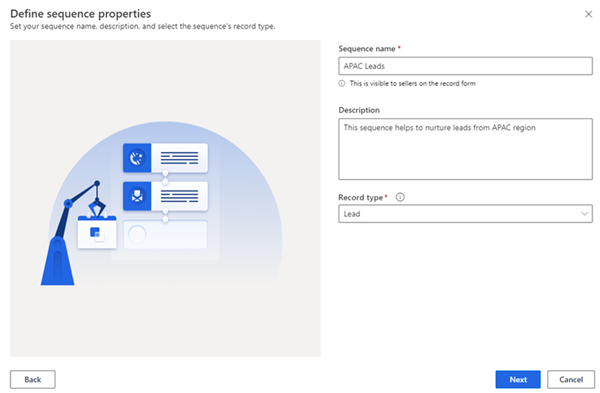
Izberite Naprej.
Odpre se stran oblikovalca zaporedja.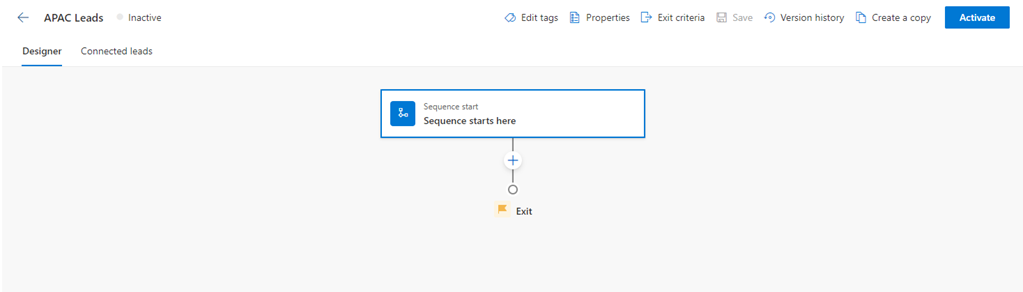
Privzeto je korak Zaporedje se začne tukaj zaporedju dodan kot prvi korak.
Po koraku Zaporedje se začne tukaj izberite ikono Dodaj (+) in konfigurirajte korake zaporedja.
Za zaporedje so koraki razvrščeni v naslednje štiri skupine:
- Koraki: Korak v zaporedju je naloga sodelovanja, ki jo prodajalec izvede za doseganje prodaje, kot so e-pošta, Telefonski klic in naloga. Več informacij: Dodajte korake v zaporedje
- Pogoji: korak pogoja v zaporedju določa naslednji potek dejanja, ki ga bo izvedlo zaporedje, potem ko bo pogoj izpolnjen ali ne, na podlagi zaključene dejavnosti. Več informacij: Dodajte korake pogojev
- Ukazi: korak ukaza v zaporedju določa naslednji potek dejanja glede na vrednost, podano v polju ali stopnji poslovnega procesa. Več informacij: Dodajte ukazne korake zaporedjem
- LinkedIn: korak dejavnosti LinkedIn v zaporedju omogoča prodajalcem, da diverzificirajo svoje vsakodnevne dejavnosti z vključitvijo funkcij družbene prodaje. Široko omrežje storitve LinkedIn lahko uporabite s priporočenimi dejanji, ki jih lahko prodajalci izvedejo za vzpostavitev globljih povezav. Več informacij: Dodajte dejavnosti LinkedIn v zaporedje
Izberite ikono Dodaj in nato ponovite 7. korak za vse dejavnosti, ki jih želite dodati zaporedju.
Shranite zaporedje.
Zdaj lahko uporabnikom dodelite zaporedje in ga nato aktivirate.
Samodejno dodelite zaporedje uporabnikom ali skupini
Za zapis lahko različnim prodajalcem dodelite različna zaporedja. Vsak prodajalec se lahko nato osredotoči na edinstven nabor dejanj, da poveča svoje možnosti za sklenitev posla. Eno zaporedje lahko na primer dodelite prodajalcu in drugo upravitelju računa, ki je odgovoren za isti zapis, kar jima omogoča sočasno sodelovanje.
Deaktivirajte zaporedje, preden ga dodelite uporabnikom ali skupini.
Na strani zaporedja izberite Lastnosti.
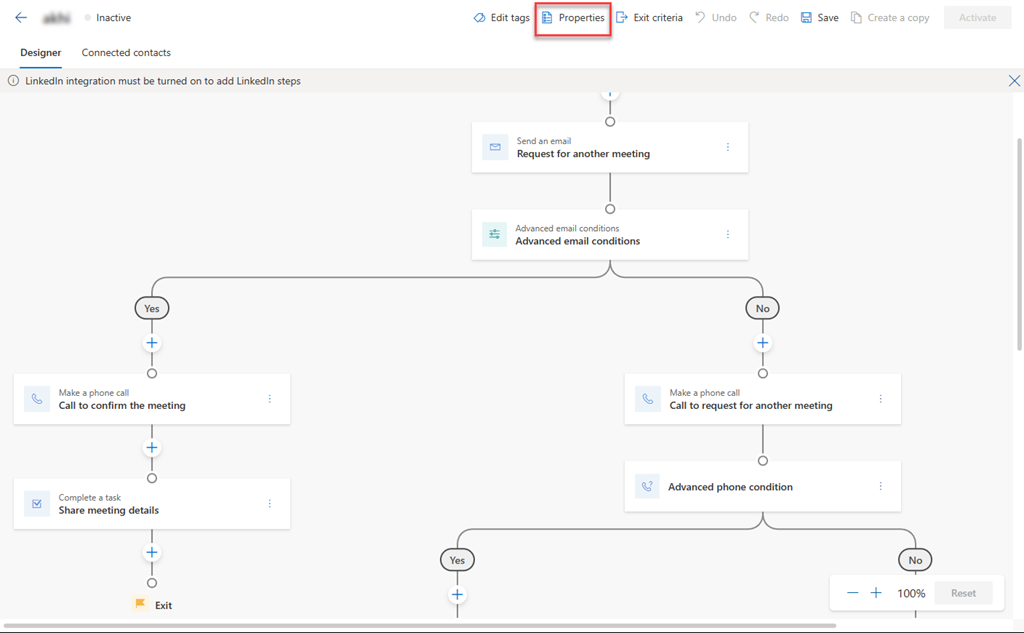
V podoknu Lastnosti v razdelku Dodeli izberite eno od naslednjih možnosti.
Vnesi Možnost Description Zapis Lastnik zapisa Možnost samodejno dodeli zaporedje lastniku zapisa, ko je povezan. Ta možnost je privzeto izbrana. Član ekipe, naveden v polju zapisa Možnost samodejno dodeli zaporedje posamezniku glede na izbrano ime polja v zapisu. Izberite ime polja, ki ga želite upoštevati pri dodelitvi zaporedja določenemu uporabniku, kot je opredeljeno v tem polju. Skupine Ekipa lastnika Možnost samodejno dodeli zaporedje lastniški ekipi, ko je zapis povezan. Lastnik zapisa mora biti lastniška ekipa. Po želji lahko določite pogoje za dodelitev zaporedja določenim posameznikom znotraj lastniške ekipe. Če želite določiti pogoje, izberite Pogoj je prazen. Ekipa za dostop Možnost samodejno dodeli zaporedje ekipi za dostop, ko je zapis povezan. Lastnik zapisa mora biti skupina za dostop. Po želji lahko določite pogoje za dodelitev zaporedja določenim posameznikom v skupini za dostop. Če želite določiti pogoje, izberite Pogoj je prazen. Naslednja slika je primer podokna Lastnosti:
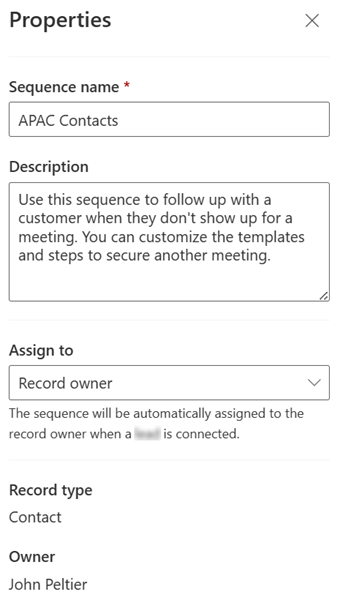
Aktivirajte zaporedje
Odprite zaporedje in nato izberite Aktiviraj.
opomba,
V vaši organizaciji imate lahko hkrati do 250 dejavnih zaporedij.
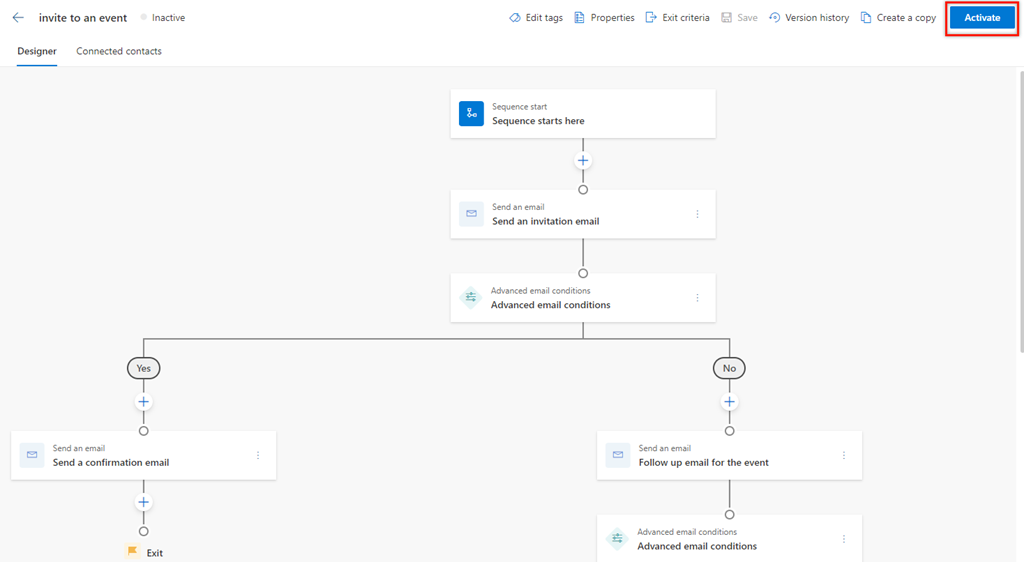
Izberite Aktiviraj v potrditvenem sporočilu, ki se prikaže.
opomba,
Do napake lahko pride, če ste dodali Nastavi čakalni čas kot zadnjo dejavnost zaporedja. Morate izbrisati to zadnjo Nastavi čakalni čas dejavnost ter nato shraniti in aktivirati zaporedje.
Zaporedje je aktivirano in navedeno na domači strani oblikovalnika zaporedja. Prav tako lahko vidite status zaporedja poleg imena in potrditvenega sporočila.
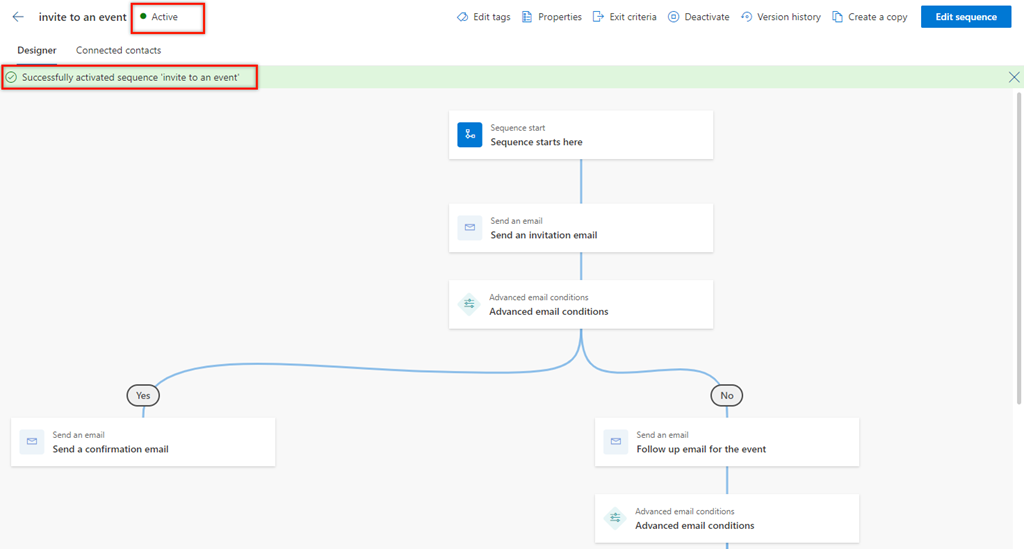
Nato povežete aktivno zaporedje z zapisi. Več informacij: Povežite zaporedje z zapisi
Domača stran zaporedja
Na domači strani zaporedja lahko izvedete naslednja opravila:
- Razvrstite in filtrirate zapise glede na možnosti stolpcev. Razširite glavo stolpca in nato izberite možnosti razvrščanja in filtriranja, ki so na voljo.
- Preuredite stolpce tako, da jih povlečete na želeno mesto v mreži.
- Iskanje je na voljo samo po imenu in opisu zaporedja.
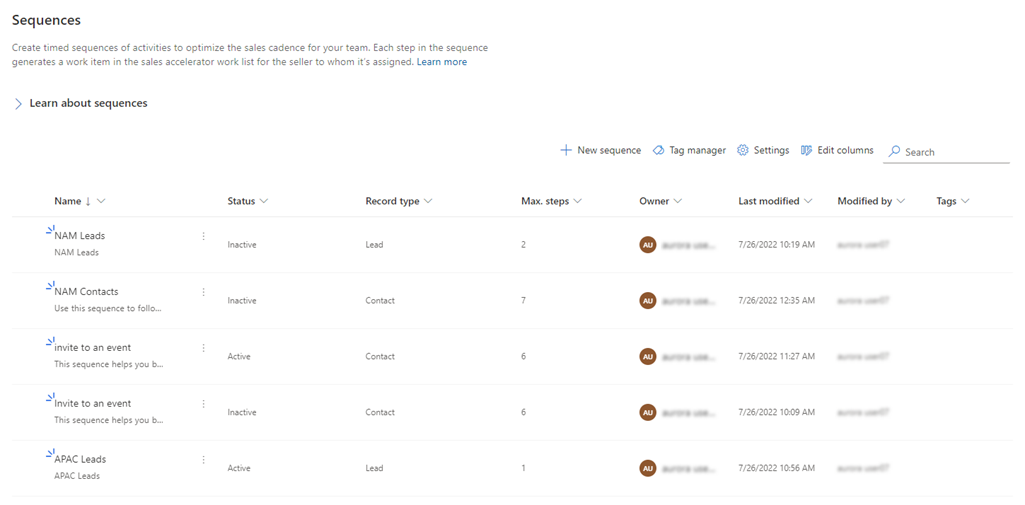
Ali ne najdete možnosti v aplikaciji?
Obstajajo tri možnosti:
- Nimate potrebne licence ali vloge.
- Vaš skrbnik ni vklopil funkcije.
- Vaša organizacija uporablja aplikacijo po meri. Za natančne korake se obrnite na skrbnika. Koraki, opisani v tem članku, se nanašajo na vnaprej pripravljeno središče za prodajo ali aplikacije Sales Professional.
Glejte tudi
Zaporedja
Dodajanje korakov v zaporedje
Upravljajte oznake za zaporedja
Preselite zaporedja iz enega okolja v drugo
Povratne informacije
Kmalu na voljo: V letu 2024 bomo ukinili storitev Težave v storitvi GitHub kot mehanizem za povratne informacije za vsebino in jo zamenjali z novim sistemom za povratne informacije. Za več informacij si oglejte: https://aka.ms/ContentUserFeedback.
Pošlji in prikaži povratne informacije za